Power Automate Desktop「新しいタブを作成」アクション
Webブラウザーにタブを追加するアクションです。
このアクションの利用前に以下のアクションでブラウザーを起動しておく必要があります。
「新しい Internet Explorer を起動する」で起動した場合は利用できません。
画面上にタブを残しておきたい理由がなければ、
「Web ブラウザーを閉じる」で必要な処理の終了後に閉じることを推奨します。
利用方法
「アクション」の「ブラウザー自動化」より、
「新しいタブを作成」を起動アクションより下にドラッグします。
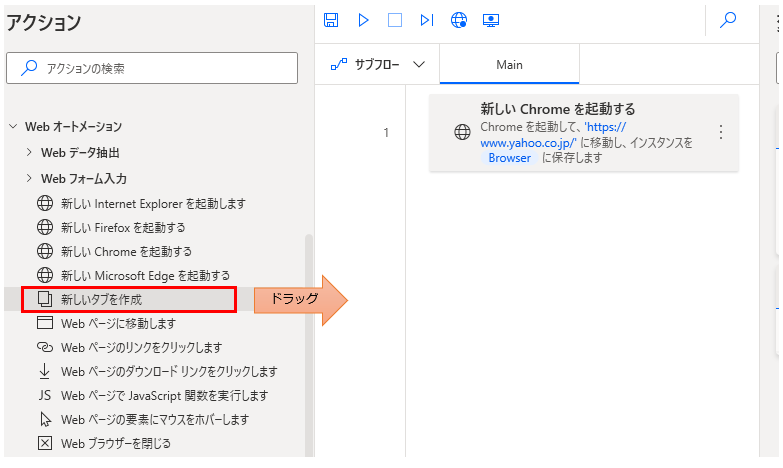
パラメータの設定画面が表示されるので値を指定します。
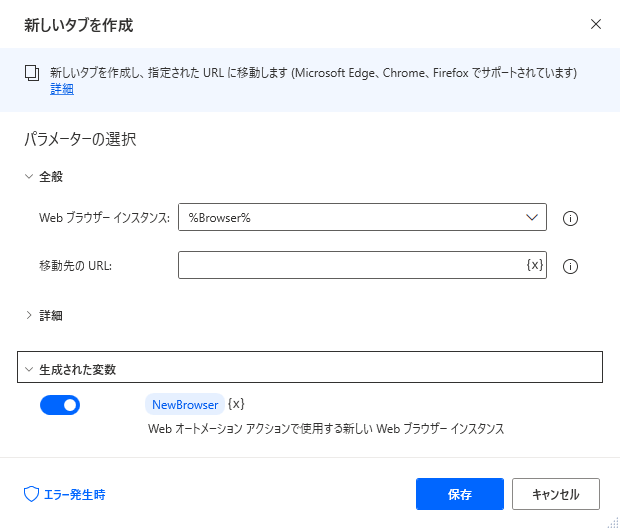
パラメータ
Web ブラウザー インスタンス
タブを追加するブラウザー(起動アクションで生成された変数)を指定します。

移動先のURL
必須項目です。タブ追加と同時に開くWebサイトのURLを指定します。

ページが読み込まれるまで待機します
OFFにすると読み込みが終わる前に後続のアクションに移行するためON推奨です。
初期URLが読み込みの遅いページで、追加タブを利用するアクションまでに
他のアクションを多く挿むような場合は検討の余地がありますが、
ONにしておく方が無難です。

Web ページの読み込み中にタイムアウト
(2022年05月アップデートで追加された項目です)
「ページが読み込まれるまで待機します」がONの場合に表示されます。
待機の最大秒数を設定します。この秒数を超えるとエラーになります。

ポップアップ ダイアログが表示された場合
移動先のURLでダイアログが表示される場合の扱いを指定します。
- それを閉じる
- ボタンを押す
- 何もしない
「ボタンを押す」の場合、ボタンの名前も追加指定します。

生成された変数
アクションの結果が格納されます。この変数名は変更可能です。
このアクションを利用する時点で複数のブラウザを起動することになるため
どのようなページを開くかを示す名前に変更推奨です。

NewBrowser
起動したブラウザを示す変数です。
後続アクションのブラウザ指定パラメータとして利用します。
エラー発生時
必須ではありませんが、必要があればエラー処理を行います。
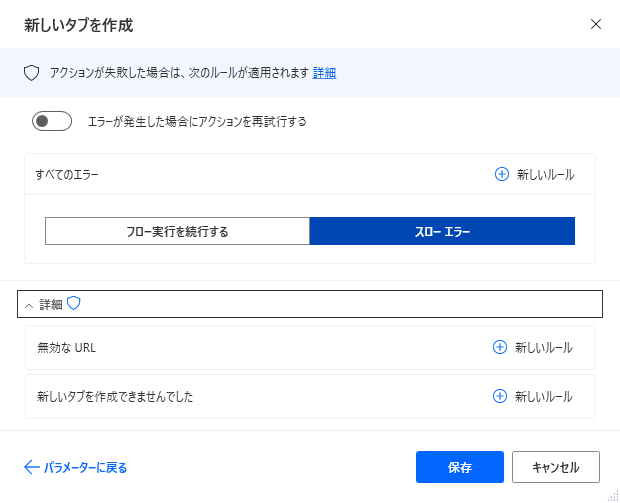
Power Automate Desktopを効率的に習得したい方へ
当サイトの情報を電子書籍用に読み易く整理したコンテンツを
買い切り950円またはKindle Unlimited (読み放題) で提供中です。

Word-A4サイズ:1,700ページの情報量で
(実際のページ数はデバイスで変わります)
基本的な使い方から各アクションの詳細な使い方、
頻出テクニック、実用例を紹介。(目次)
体系的に学びたい方は是非ご検討ください。
アップデートなどの更新事項があれば随時反映しています。(更新履歴)
なお購入後に最新版をダウンロードするには
Amazonへの問い合わせが必要です。